- A+
所属分类:photoshop教程
ps2020版本是目前Adobe公司最新版本的ps软件,2020版本增加了很多新功能,但是很多朋友反映在安装的这个版本也有一些BUG,第一次安装好ps2020的时候,打开软件的时候会出现闪退。那么,该如何解决呢?小编这就来介绍一下。
接下来我就教大家如何解决ps2020一打开就闪退这个问题。
第1步:在桌面或者是开始菜单找到自己安装好的ps2020软图标,然后右键单击ps软件图标选择“打开文件所在的位置”。
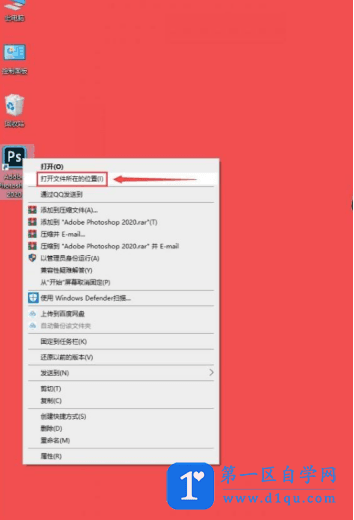
第2步:在打开的ps软件文件位置文件夹中找到另外一个和启动图标一样的ps图标,名称为“Photoshop_Priginal”的程序然后选中右键单击后选择“以管理员身份运行”。

第3步:打开完成后会出现一个登陆Adobe账号的界面,那么这里就需要登录自己的adobe账号了(如果没有账号的话就需要自己去注册一个账号即可)输入自己的账号后单击“继续”。
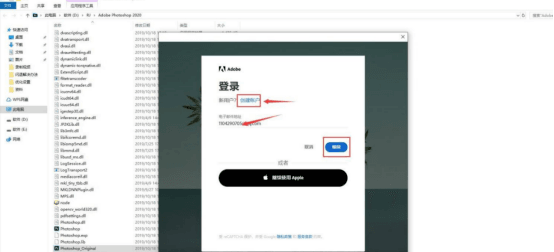
第4步:输入自己的账号MM然后单击继续。

第5步:登录完成后或得到如图所示的一个弹窗窗口,我们直接点击右上角的叉进行关闭即可(不要去点其他的选项)。

第6步:操作完成后,我们再回到桌面打开PS2020软件图标吗,这时候就可以正常的使用PS软件了。
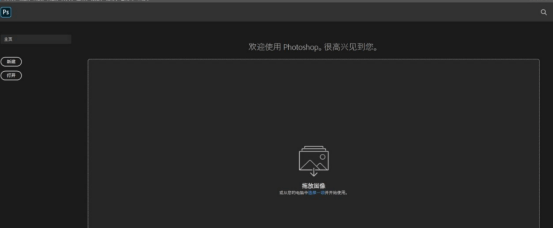
那么关于ps2020一打开就闪退的解决方案,小编就介绍到这里了。希望小伙伴们在需要的时候,可以想到小编今天所介绍的内容!当然,如果你还有其他的问题,也可以来向小编咨询哦!最后,希望大家可以顺利的把PS学会。




